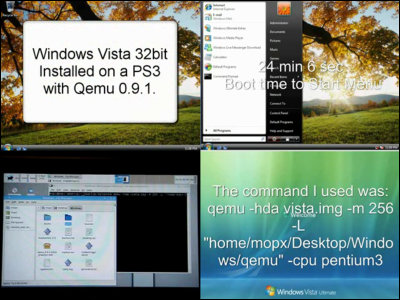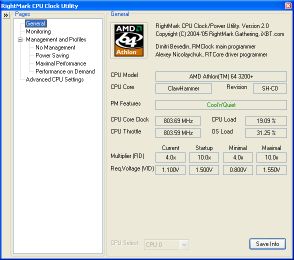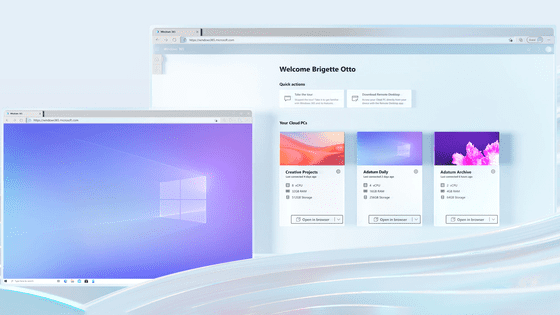インストールするだけで15%~35%の省エネが実現できるフリーソフト「Granola Personal」
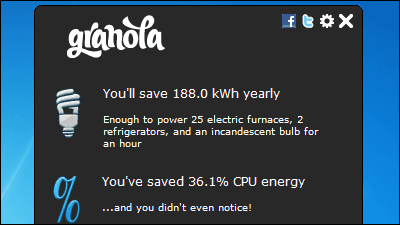
インストールすれば、PCのパフォーマンスをほとんど落とすことなく、簡単に消費電力を減らすことができるフリーソフトが「Granola Personal」です。WindowsとLinuxに対応しています。ダウンロード、インストールなどについては以下から。
Granola Personal Software Power Management
http://personal.grano.la/
Granolaを導入した場合に得られる省エネ効果の1例は以下の通りで、GranolaをインストールしてMicrosoft Wordを使った場合はインストールしていない場合に比べてエネルギーの消費を13.88%削減し、Microsoft Excelを使った場合は15.22%削減、ゲームをした場合は2.46%削減、動画を見た場合は18.32%削減しています。
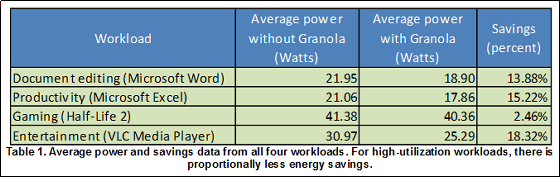
省エネにしてもパフォーマンスが落ちていないかを確認した結果は以下の通りです。FPSゲームのハーフライフ2をプレイしてフレームレートのパフォーマンスを比べたところ、ほとんど変わりありません。
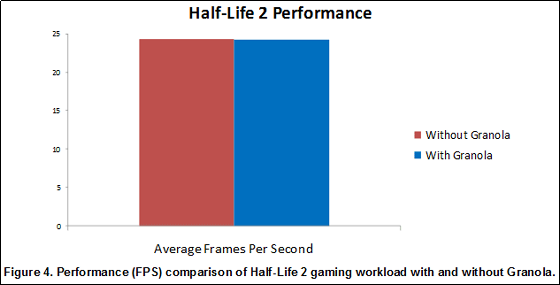
◆インストール方法
Windowsにインストールする場合は、公式サイトのダウンロードページにある「Windows (average paid $7.33)」と「Custom amount」にチェックを入れ、「0」とメールアドレスを入力して、「Purchase」をクリック。
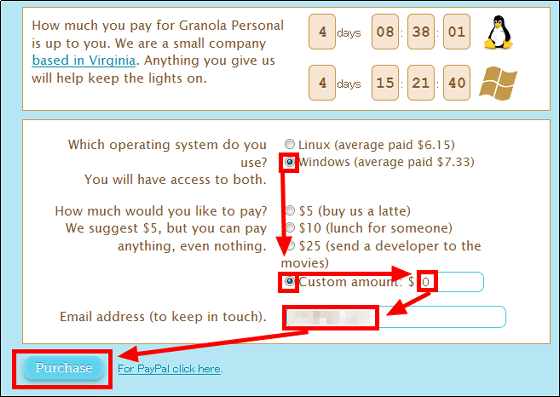
「Get Granola Personal for Windows」をクリック。
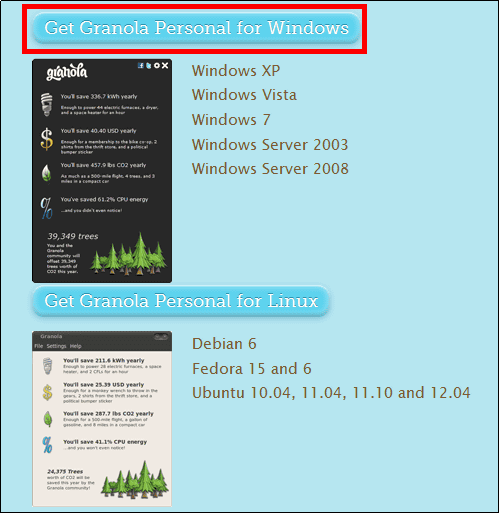
ダウンロードしたEXEファイルを実行します。
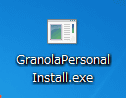
「Next」をクリック
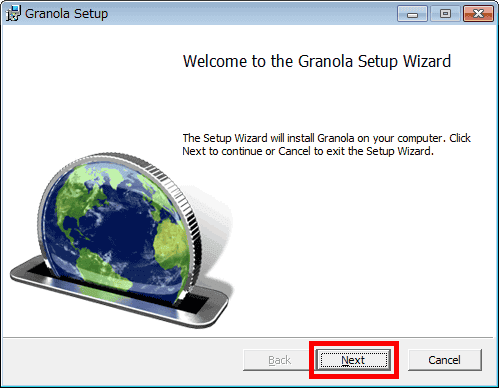
チェックを入れて「Next」をクリック
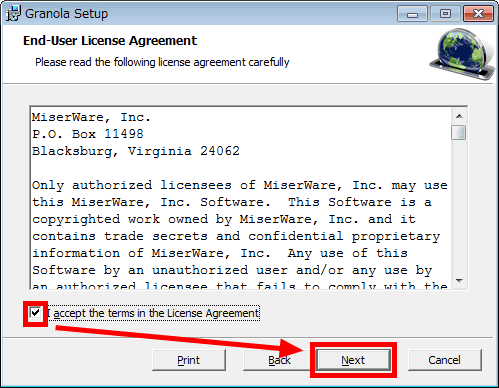
「Next」をクリック
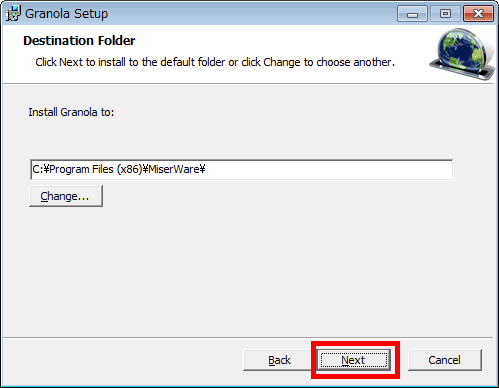
「Install」をクリック
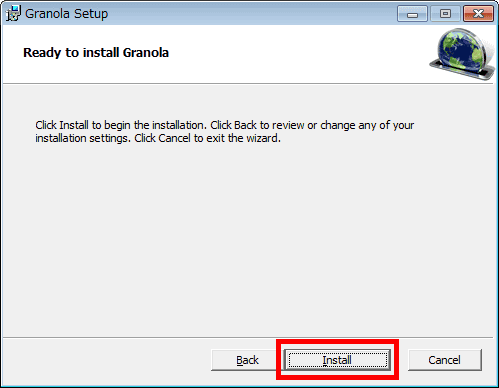
「Finish」をクリック
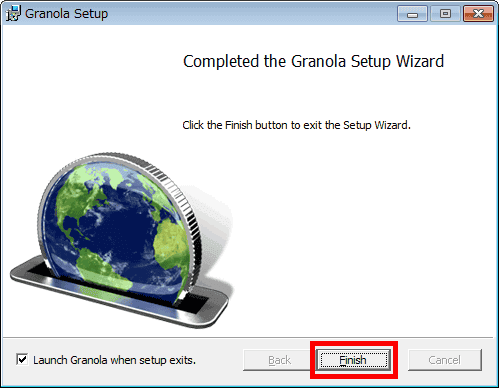
インストールが完了すると、Granola Personalを使用している場合に削減できる年間の消費電力・アメリカでの電気料金・CO2・CPU消費電力とGranolaをインストールしている人たち全員がCO2を削減する何本分の木に相当しているかを表す画面が表示されます。インストール後はこの画面を見る必要はないので……
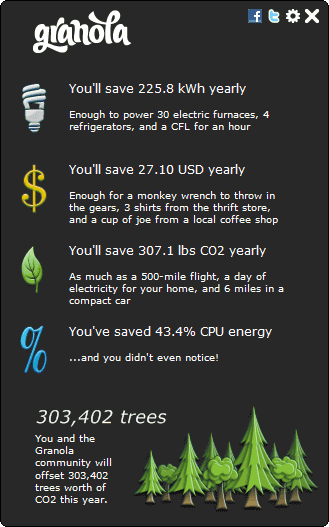
右上の「×」をクリック。
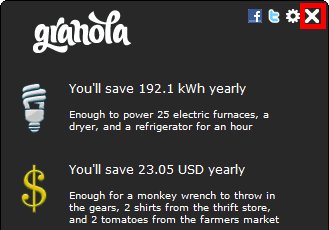
Granola Personalはタスクトレイに常駐することになります。
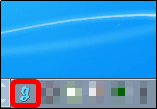
Granolaのインストール後はパフォーマンスが変わらない程度に必要に応じて消費電力を削減しているので特に設定を変更する必要はありませんが、さらに省エネにする設定かGranola Personalをインストールしていない状態の設定にする場合は、タスクトレイにあるアイコンを右クリックして「Settings」をクリック。
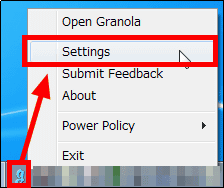
さらに省エネの設定にする場合は左側、Granola Personalをインストールしていない状態の設定にする場合は右側をクリックして、「OK」をクリックします。さらに省エネにする設定にした場合は動作が重くなるとのことです。
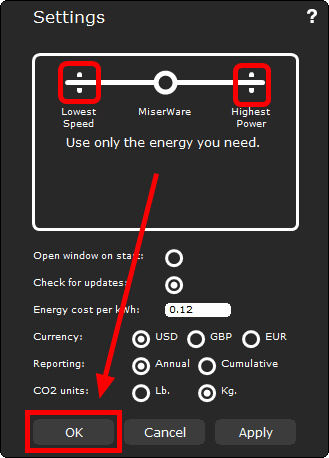
・関連記事
不要なサービス・プロセスを一発で停止してWindowsを快適にするフリーソフト「JetBoost」 - GIGAZINE
何のソフトを入れているとWindowsが重くなるのかリスト - GIGAZINE
どのファイルが空き容量を減らしている原因なのかグラフ化できるフリーソフト「JDiskReport」 - GIGAZINE
節電のための「蛍光灯の間引き」で無駄な電力消費も、メーカーが注意喚起 - GIGAZINE
目指せ「究極のタイピング」、指の動きのムダを減らすヒント - GIGAZINE
文字通りデカいPC用マウス「USB “BIG” Mouse」、無駄に光るギミックも搭載 - GIGAZINE
・関連コンテンツ
in レビュー, ソフトウェア, Posted by darkhorse_log
You can read the machine translated English article Free software "Granola Personal" that ca….